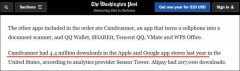扫描仪操作流程(扫描仪初学者教程)
更新时间:2021-12-10 15:55:56
扫描仪已成为日常办公室工作的必需品。 该扫描仪可以扫描照片和文字,从而大大提高了工作效率。 但是,面对那些没有使用过扫描仪的人,我不知道从哪里开始。 下面介绍扫描仪的使用。1。 扫描的图像安装驱动程序后,使用应用程序软件获取扫描仪扫描的图像。 最简单,最方便的是使用Windows系统随附的“绘图”软件。 当然,您也可以使用专业的图形和图像软件(例如Photoshop)来获取扫描的图像。(1)在Windows XP操作系统下,单击“开始”→“所有程序”→“附件”→“绘制图片”,将弹出“绘制图片”软件窗口。(2)单击“文件”菜单栏上的“来自扫描仪或照相机”命令以打开扫描仪窗口。(3)窗门中有4个选项,与我们要扫描的手稿类型相对应。 如果要扫描彩色照片,请选择“彩色照片”装修装修工程,将照片放入扫描仪中,合上盖子,然后单击“预览”按钮。 此时,扫描仪开始预览,并且预扫描的图片出现在右侧的预览框中。(4)将预览框中的矩形取景框移动并缩放到合适的尺寸和位置,然后选择要扫描的区域。 选择后,单击“扫描”按钮,扫描仪此时将开始扫描,并且扫描进度将显示在屏幕上。(5)扫描完成后,图片会出现在``绘图'软件窗口的小图片编辑区域中,您可以进行修改,保存等。2。 扫描文本扫描仪还具有非常有用的功能,即字符识别OCR功能(光学字符识别,光学字符识别),通过将印刷体上的物品扫描成可编辑的文本,极大地方便了文本输入 工人。 要实现文本识别,除了安装扫描仪驱动程序和扫描仪应用程序软件外,还需要安装OCR文本识别软件。市场上有许多中英文字符识别软件。 如清华紫光的OCR,丹青,上书,汉王等文件识别软件。 尽管OCR软件类型很多,但使用方法相似。 首先,必须先扫描文档然后再进行识别。 一般来说,有以下步骤:(1)扫描文档。 为了使用OCR软件进行文本识别,可以直接在OCR软件中扫描文档。 运行OCR软服务程序后,将显示OCR软件界面。将要扫描的文档放置在扫描仪的玻璃表面上,要扫描的一面朝向扫描仪的玻璃表面,并且文档的一端朝下,与光栅尺的边缘对齐,然后 盖上扫描仪准备扫描。 点击窗口中的“扫描”按钮,可以进入扫描驱动软件进行扫描,操作方法与扫描图片相似。 扫描的文档图像出现在OCR软件窗口中。(2)适当缩放图片。 扫描文档后,出现在窗口中的待识别文本的屏幕很小。 首先,选择“放大”工具以适当地放大屏幕,以使屏幕更清晰。 如有必要,您还可以选择“缩小”工具来适当缩小屏幕。(3)调整图像。 各种OCR软件都提供了旋转功能,因此屏幕可以任意角度旋转。 如果文本屏幕倾斜,则可以选择“倾斜校正”工具或旋转工具来调整屏幕。(4)选择识别区域。 识别时,选择“设置识别区域”工具以框住要在文本屏幕上识别的区域。 此时,您还可以根据屏幕情况构图多个区域。 如果识别出全文,则无需设置识别区域。(5)识别文字。 单击“识别”命令,OCR将首先对文本进行分段,然后进行识别,识别出的文本将逐渐显示。 常规识别完成后,它将被转移到“校对”窗口。(6)手稿校对。 各种类型的OCR软件都提供手稿校对和修改功能。 识别出的可能有错误的文本将以更鲜艳的颜色显示,并且可以对其进行修改。 一些软件的文本校对工具可以提供多个具有相似形状的单词供选择。(7)保存文件。 用户可以将识别的文件存储为文本(TXT)文件或Word RTF文件。这里向所有人介绍了有关如何使用扫描仪的相关信息,希望本文对您有所帮助。 如有任何疑问,请关注我们土巴兔网,我们将尽快答复您。,